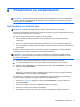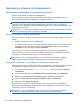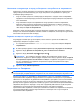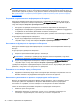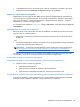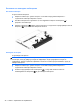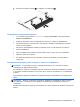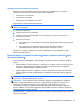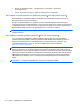User Guide - Windows 8.1
●
Съхранявайте батерията, която може да се сменя от потребителя, на хладно, сухо място.
●
Изберете настройката Икономия на енергия в опциите за захранване.
Мерки при ниски нива на батерията
Информацията в този раздел описва фабрично настроените предупреждения и реакциите на
системата. Някои от предупрежденията за ниско ниво на батерията и реакциите на системата
могат да се променят от „Опции на захранването“. Предпочитанията, зададени с „Опции на
захранването“, не влияят на индикаторите.
От стартовия екран напишете захранване, изберете Настройки, след това
изберете Опции на
захранването.
Идентифициране на ниските нива на батерията
Когато батерия, която е единствен източник на захранване за компютъра, достигне ниско или
критично ниво, се случва следното:
●
Индикаторът за батерията (само при някои модели) показва ниско или критично ниво на
батерията.
– или –
●
Иконата на индикатора за заряд на батерията в
зоната за уведомяване показва съобщение
за ниско или критично ниво на батерията.
ЗАБЕЛЕЖКА: За допълнителна информация относно индикатора за заряд на батерията
вж.
Използване на индикатора за заряд на батерията и настройките на захранването
на страница 43.
Ако компютърът е включен или е в състояние на заспиване, той остава за кратко в състояние
на заспиване, след това се изключва и губи цялата незаписана информация.
Отстраняване на проблем с ниско ниво на батерията
Отстраняване на проблем с ниско ниво на батерията, когато има външно захранване
▲
Свържете едно от следните устройства
:
●
Променливотоков адаптер
●
Допълнително устройство за скачване или за разширение
●
Допълнителен променливотоков адаптер, закупен като аксесоар от HP
Отстраняване на проблем с ниско ниво на батерията, когато няма наличен източник на захранване
За да решите проблем с ниско ниво на батерията, когато нямате на разположение захранващ
източник, запишете работните файлове и след
това изключете компютъра.
Задаване на опциите на захранването
45